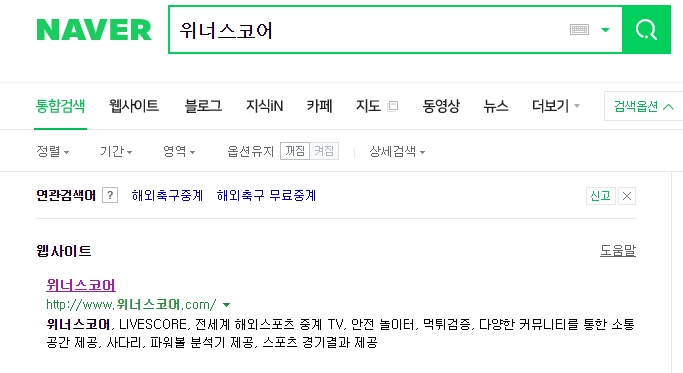맥북을 사용하는 분들이 많이 계실겁니다. 신제품으로 변경을 하시는 분들 아니면 중고로 판매를 하시는 분들이 많이 계실텐데 오늘은 맥북 초기화 하는 방법에 대해 소개 드리려고 합니다. 기본 초기화 말고 공장 초기화 하는 방법이니 참고하시기 바랍니다.
맥북 초기화 방법
맥북 기본 초기화 및 공장 초기화 방법을 소개해 드리도록 하겠습니다.
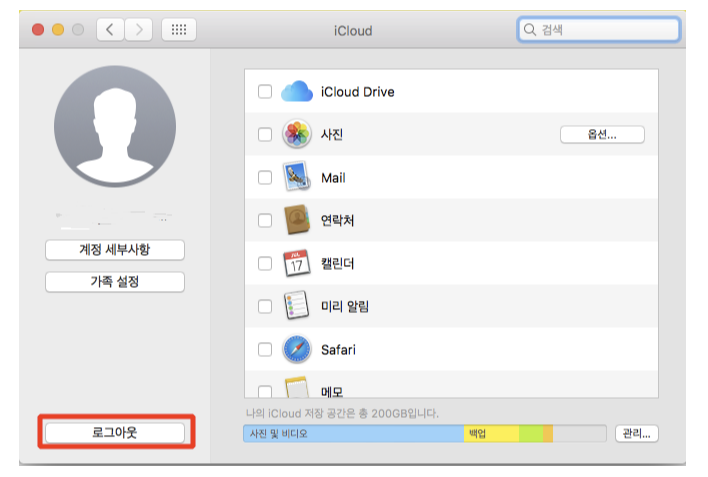
초기화 하기전 ICLOUD 를 해제 해야 초기 잠금을 없앨 수 있으니 클라우드 로그아웃을 해주세요
멕북 기본 초기화 방법(설정에서)
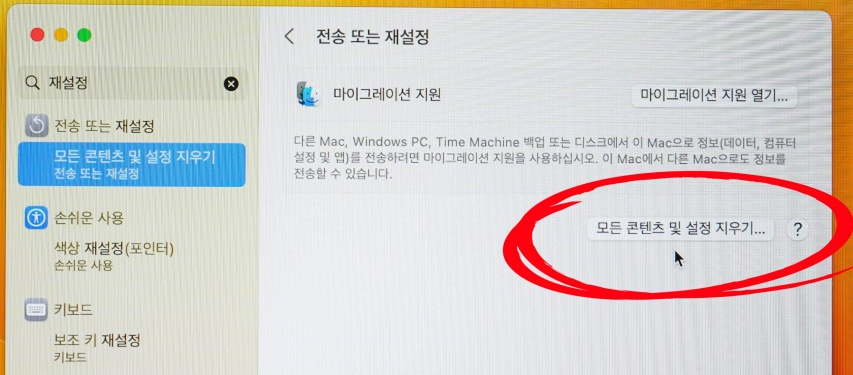
초기화전 기기 아이클라우드 계정을 로그 아웃을 하도록 하겠습니다.
설정 – 일반 -전송 또는 재설정 – 모든 콘첸트 및 설정 지우기
위와 같이 하면 기본 초기화는 가능합니다.
맥북 공장 초기화 방법
맥북을 초기화 하는 방법은 리커버리 모드를 통하여 초기화 할 수 있습니다. 그럼 초기화 하는 방법 순서를 알려 드리도록 하겠습니다.
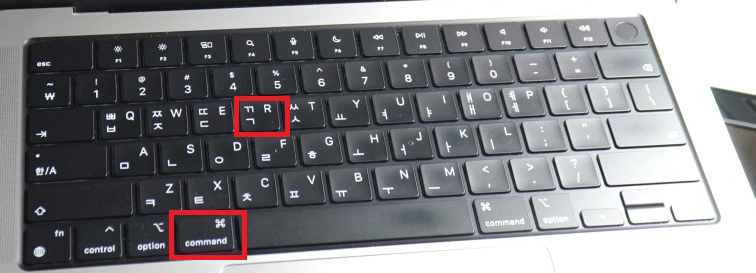
- 전원을 끈 상태에서 Command + R 을 누른채 전원을 켜주도록 하겠습니다.
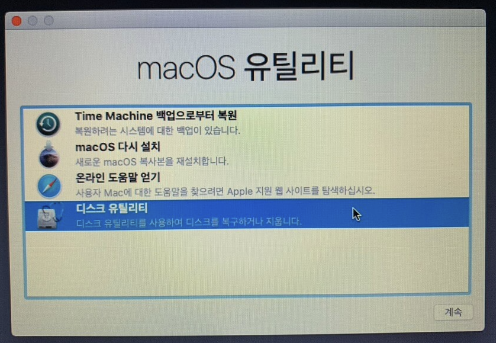
2. MAC OS 유틸리티 가 실행 되면 디스트 유틸리티를 선택 하도록 하겠습니다.
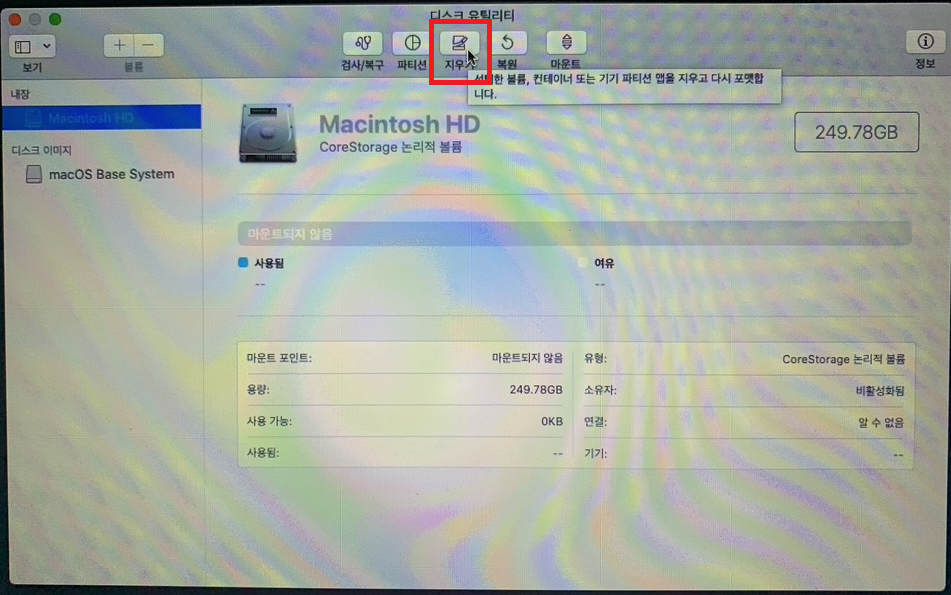
3.현재 자신의 디스크 항목이 보일겁니다. 공창 초기화(포멧)을 원할 경우 선택 후 지우기 항목을 눌러 포맷을 진행 하도록 하겠습니다.
위와 같이 진행 하셨다면 기본적으로 저장공간 포멧을 완료한 상태라고 보시면 됩니다. 그럼 맥OS설치 하는 방법을 알려 드리도록 하겠습니다.
맥 OS 재설치 하기
포멧을 하였다면 이제 맥 OS 를 재설치 하도록 하겠습니다. 맥북 처음에 샀을 때 상태로 돌아가는거라고 생각하시면 됩니다.
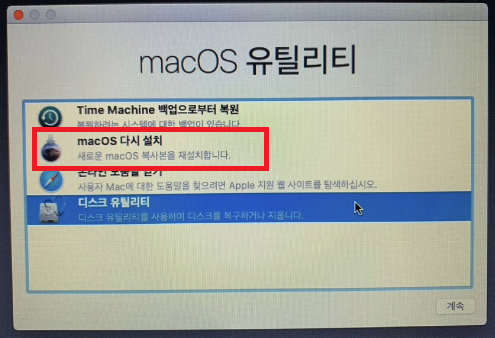
- MACOS 유틸리티로 돌아오도록 하겠습니다 (포멧 후 X 버튼을 누르면 돌아 올 수 있음)
- macos 다시 설치를 눌러 주도록 하겠습니다.
- 설치 가능한 OS 버전이 확인 되었으면 계속 진행을 하도록 하겠습니다.
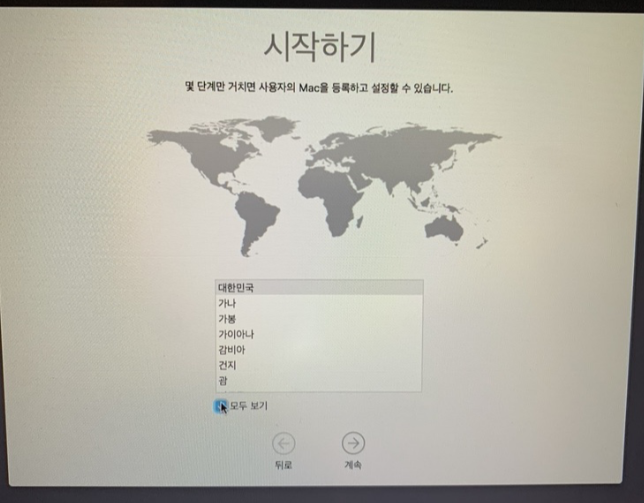
다시 사용하시려면 국가 설정후 진행 하시면 됩니다.
만약 다른 사람에게 양도를 하시려면 command + Q 를 눌러 맥북 종료를 하면 됩니다.
- option + command + R : 현재 맥북과 호환되는 OS재설치 ( 와이파이 연결 필수)
- shift +option + command + R : 최신 OS 버전으로 재설치